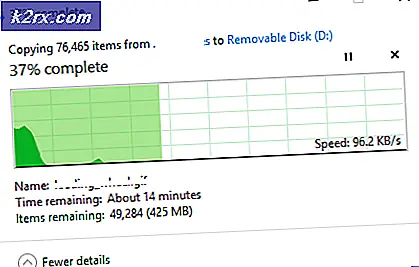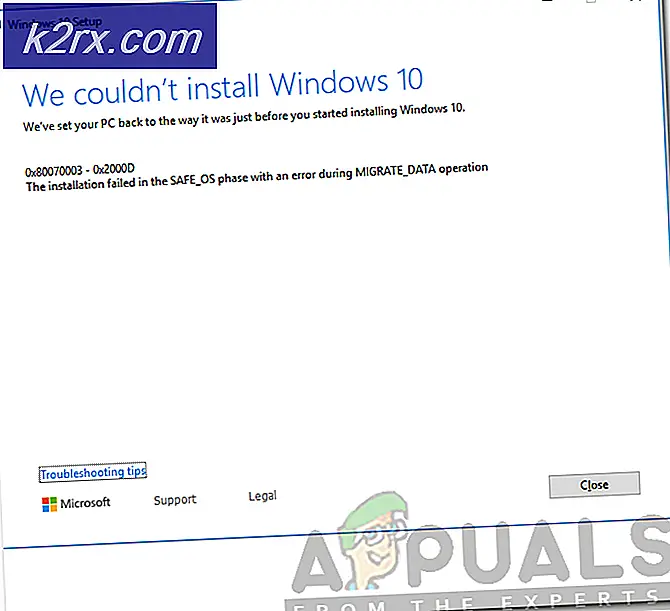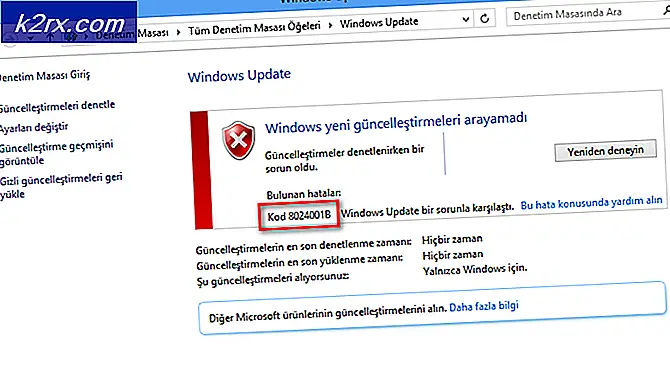Safari Sayfayı Açamıyor Nasıl Onarılır?
Safari, ilk olarak 2003 yılında piyasaya sürülen Apple'ın amiral gemisi web tarayıcısıdır. Daha sonra Apple cihazlarına (iPhone'lar gibi) yöneldi ve o zamandan beri bir patlama yaşıyor. Safari, diğer tarayıcılar gibidir ve gizli taramayı, birden çok sekmeyi vb. destekler.
Safari'nin en sevilen tarayıcılardan biri olmasına rağmen, diğer tarayıcılarda olmayan birçok soruna neden olduğu bilinmektedir. Bunlardan biri hata mesajı 'Safari sayfayı açamıyor'. Bu hata, web sitesindeki sorunlardan yerel ayarlarınıza kadar çeşitli nedenlerle ortaya çıkabilir, bu nedenle bunu neden yaşayabileceğinize dair basit bir kural yoktur. Bununla birlikte, sorunu çözmenize yardımcı olacak bir dizi çözümü birleştirdik.
'Safari Sayfayı Açamıyor' Hatasının Nedeni Nedir?
İlk raporları aldıktan sonra, araştırmamızı yürüttük ve bunları kullanıcı raporlarıyla birleştirdikten sonra, hatanın birkaç farklı nedenden kaynaklandığı sonucuna vardık. Bu hatayı yaşamanızın nedenlerinden bazıları bunlarla sınırlı olmamak üzere şunlardır:
Çözümlere geçmeden önce, bilgisayarınızda yönetici olarak oturum açtığınızdan ve akıllı telefon kullanıyorsanız şifrenizin olduğundan emin olun. İlk çözümle başlayın ve aşağı inin.
1. Çözüm: Web Sitesi URL'sini Kontrol Etme
Hata oluştuğunda kontrol etmeniz gereken ilk şey, tarayıcıya girdiğiniz URL'nin gerçekten doğru olup olmadığıdır. Yalnızca bir tür nedeniyle bağlantı isteğinin karşılanmadığı ve bu nedenle hata mesajını aldığınız durumlar vardır.
Ayrıca, yazdığınız bitiş adresinde bir hata olabilir. Örneğin, bitiş 'appuals.com' olabilirken siz 'appuals.co.edu' yazıyor olabilirsiniz. Açmaya çalıştığınız web sitesinin doğru URL'sini bildiğinizden emin olun. Emin olmak için URL'yi başka bir web sitesinde ve başka bir tarayıcıda açmayı da deneyebilirsiniz. Başka bir tarayıcıda açılıyor ancak sizinkinde açılmıyorsa, muhtemelen Safari ile ilgili bir sorun var demektir ve sonraki çözümlere geçebilirsiniz.
2. Çözüm: Bozuk Önbelleği Temizleme
Safari tarayıcınızda depolanan önbellek bozulmuş veya hasar görmüş olabilir. Bu durumda, tarayıcı farklı davranır ve birkaç web sitesinin açılmasını reddedebilir. Burada önbelleğinizi temizlemeyi deneyebilir ve bunun işe yarayıp yaramadığını görebiliriz. Bunu yaptığımızda, farklı web sitelerindeki tercihlerinizin çoğu, bazı ayarlarınızla birlikte kaybolacak. Ancak, herhangi bir web sitesini tekrar ziyaret ettiğinizde, yeni bir kullanıcı olarak kabul edileceğinizden, bunları yeniden ayarlamanız istenecektir.
- Mac bilgisayarınızda Safari'yi başlatın. Tıklamak Safari ekranın sol üst tarafında bulun ve tıklayın Tercihler.
- Tercihler ekranından sonra, üzerine tıklayın. Gizlilik ve sonra seçin Web Sitesi Verilerini Yönetin.
- Şimdi, üzerine tıklayabilirsiniz Hepsini kaldır tüm geçici verileri (önbellek) tarayıcınızdan kaldırmak için. Bir UAC ile istenirse, devam edin.
- Safari'yi yeniden başlatın ve web sitesine tekrar erişmeyi deneyin. Sorunun çözülüp çözülmediğini kontrol edin.
Bir Apple akıllı telefon kullanıyorsanız, aşağıdaki adımlarla devam edin.
- Aç Ayarlar Akıllı telefonunuzdaki uygulama.
- Şimdi, şuraya gidin: Safari ve sonra görene kadar aşağı gidin Geçmişi ve web sitesi verilerini temizle.
- Bir UAC ile istenirse, devam edin.
- Safari'nizi yeniden başlatın ve sorunun çözülüp çözülmediğini kontrol edin.
3. Çözüm: DNS'yi Değiştirme
Etki Alanı Adı Hizmeti, herhangi bir tarayıcıdaki en önemli modüllerden biridir. Girdiğiniz web sitesinin adını (örneğin, appuals.com) dönüştürür ve web sitesine karşılık gelen bir IP adresine dönüştürür ve ardından bağlantı kurmaya çalışır. DNS çalışmıyorsa, ad çözülmez ve web sitesine erişemezsiniz. Bu çözümde, DNS'nizi Google'ın DNS'si olarak değiştireceğiz ve bunun sorunu çözüp çözmediğine bakacağız.
- Aç Sistem Tercihi Mac cihazınızda ayar.
- Şimdi, seçin Ağ sonraki sayfada ve ardından üzerine tıklayın ileri.
- Şimdi, şuraya gidin: DNS yukarıdaki sekmeyi kullanarak tıklayarak ayarını yapın ve aşağıdaki adresi girin: 8.8.8.8
- Şimdi basın TAMAM MI ve Safari'yi yeniden başlatın. Sorunun tamamen çözülüp çözülmediğini kontrol edin.
Bir Apple akıllı telefonunuz varsa, aşağıdaki adımları izleyin.
- seninkini aç Ayarlar uygulama ve tıklayın Wifi. Şimdi, bağlı olduğunuz ağı seçin ve küçük ayrıntılar simgesine tıklayın.
- Aşağı kaydırın ve girişini arayın DNS. Tıkla.
- Seç Manuel seçeneğini seçin ve ardından sunucu ekle.
- Şimdi 8.8.8.8 yazın ve değişiklikleri kaydedin.
- Ayarlar'dan çıkın ve Safari'nizi yeniden başlatın. Sorunun tamamen çözülüp çözülmediğini kontrol edin.
4. Çözüm: Cihazınızı kapatıp açın
Yukarıdaki yöntemlerden hiçbiri işe yaramazsa, cihazınızı tamamen kapatıp açmayı deneyebilirsiniz. Güç döngüsü, bilgisayarınızı/cep telefonunuzu tamamen kapatma, tüm gücü boşaltma ve tekrar açma işlemidir. Bu, depolanan tüm kötü geçici yapılandırmaları kaldıracak ve umarız sorunu çözecektir. Devam etmeden önce çalışmanızı kaydettiğinizden emin olun.
- Uygun bir kapatma ile Mac cihazınızı kapatın. Mac iş istasyonunuz varsa, düğmesini basılı tutun. güç düğmesi hem de birkaç saniyeliğine.
- Mobil cihazınız varsa, kapat
- Şimdi, tekrar açmadan önce birkaç saniye bekleyin. Biraz bekledikten sonra Safari'yi açın ve web sayfasını açın. Sorunun çözülüp çözülmediğini kontrol edin.
5. Çözüm: Kısıtlı Protokolü Kontrol Etme
Apple cihazlarında, işaretlenmiş bazı içeriklerin web sitenizde açılmasını kısıtlayabileceğiniz bir ayar bulunur. Bu seçenek, çocukları web'deki şüpheli içeriğe karşı korumak için tanıtıldı. Ancak, bilmeden, kısıtlamalar etkin olabilir ve cihazınızın kendisi bağlantıya izin vermediği için hata mesajı alıyor olabilirsiniz. Bu çözümde ayarlara gideceğiz ve kısıtlama ayarlarını değiştireceğiz.
- Açık Ayarlar iDevice cihazınızda ve ardından Genel.
- Şimdi aşağı kaydırın ve tıklayın kısıtlamalar. Sizden bir şifre istenirse, girin.
- Şimdi, başlığını görene kadar aşağı kaydırın İzin verilen içerik. Seç web siteleri altından.
- Şimdi, seçeneğinin olduğundan emin olun. Tüm web siteleri seçildi. Değişiklikleri Kaydet ve Çık. Cihazınızı yeniden başlatın ve sorunun tamamen çözülüp çözülmediğini kontrol edin.
6. Çözüm: Bir VPN bağlantısı kullanma
Dünya çapında çok sayıda web sitesi, onları ziyaret eden kullanıcıların "coğrafi olarak" farkındadır. 'Geo' farkında, web sitelerinin konumunuzu bildiği ve beyaz listelerinde değilseniz erişiminizi engelleyebileceği anlamına gelir. ISP için de durum aynıdır; birkaç web sitesine erişiminizi engelliyor olabilirler ve uygun bir hata mesajı görüntülemek yerine “Safari sayfayı açamıyor” hatasıyla karşılaşıyorsunuz.
Bu nedenle, Macbook/iDevice cihazınıza VPN istemcisi kurmanızı ve ardından web sitesine bağlanmayı denemenizi öneririz. Sorunlar gerçekten lokasyondan kaynaklanıyorsa, büyük olasılıkla çözülecek ve herhangi bir sorun yaşamayacaksınız. Ancak, değilse, diğer çözümlere devam edebilirsiniz.
7. Çözüm: Ağınızı Kontrol Etme
Bu hata mesajını yaşamanızın bir başka olası nedeni, ağınızın kendisinin düzgün çalışmamasıdır. Ya bu ya da bağlantı çok yavaş ve o kadar gecikme var ki web sitesi açılamıyor. Sorunun cihazınızda olmadığından emin olmanın tek yolu, ağınızın düzgün çalıştığından emin olmaktır.
Burada yapabileceğiniz şey, ağınızdaki diğer cihazların aynı web sitesine bağlanıp bağlanamadığını kontrol etmektir. Değillerse ve benzer bir hata mesajı alırlarsa, muhtemelen ağda bir sorun var demektir ve sorunu düzgün bir şekilde gidermeniz gerekir. Yönlendiricinizi sıfırlamayı veya daha fazla rehberlik için ISS'nizle iletişime geçmeyi deneyin.